TTytter : client pour Twitter en ligne de commande
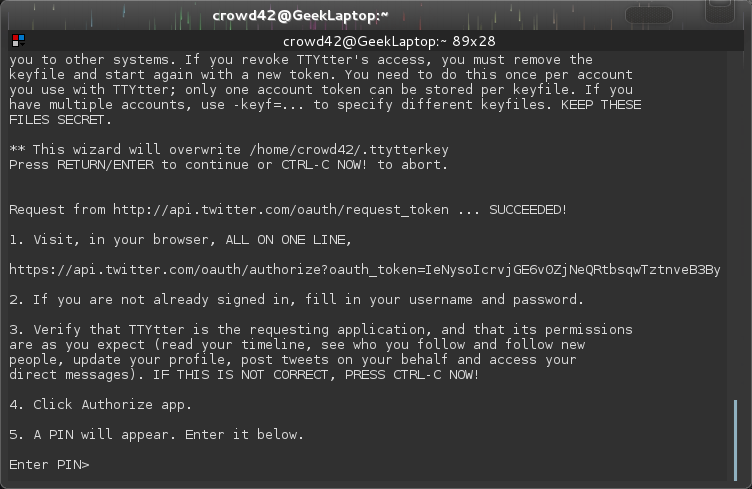
Bien que je sois un grand fan du client Twitter Hotot, il m’arrive de temps en temps de lui être infidèle et de tester d’autres clients, surtout ceux en ligne de commande. Le dernier en date est TTytter. Je ne vous cache pas que niveau interface/affichage, j’ai vu beaucoup mieux et je suis quasi sûr qu’il va rebuter plus d’un parmi vous. Mais heureusement, TTytter se rattrape grâce à ses fonctionnalités et sa simplisité.
Pour l’instant TTytter n’est pas disponible dans les dépôts des distributions et aucun package n’existe encore. L’installation se fait depuis un fichier script que vous récupérez sur le site officiel. Une fois que vous avez téléchargé ce fichier, renommer le ‘ttytter’, il faut le rendre exécutable et enfin déplacez le dans le dossier /usr/bin.
wget http://www.floodgap.com/software/ttytter/dist2/2.0.01.txt mv 2.0.00.txt ttytter chmod +x ttytter su -c 'mv /usr/bin/.
L’avantage de déplacer ttytter dans le dossier /usr/bin, c’est que ça va le rendre disponible pour tous les utilisateurs de votre machine. Il ne vous reste qu’une seule étape avant de pouvoir utiliser TTytter : configurez un compte Twitter. Pour ça, tapez’ttytter’ dans votre terminal et cliquez sur le lien qui va apparaître afin d’autoriser l’application à se connecter à votre compte Twitter en utilisant le protocole 0Auth.
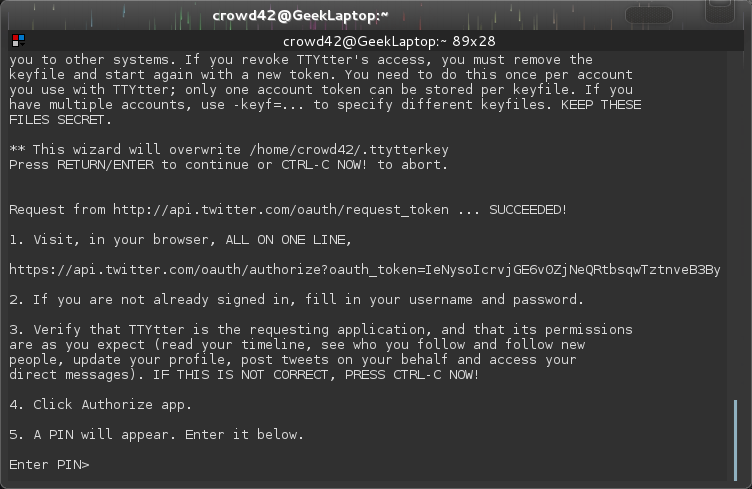
Les commandes de TTytter sont simples, au lieu d’aller chercher avec la souri le tweet que vous désirez retweeter ou y répondre, ou de taper le pseudo d’un tweeps, tout ce que vous avez à faire, c’est d’enter votre commande suivie du code de tweet en question, un code qui apparaît au début de chaque tweet.
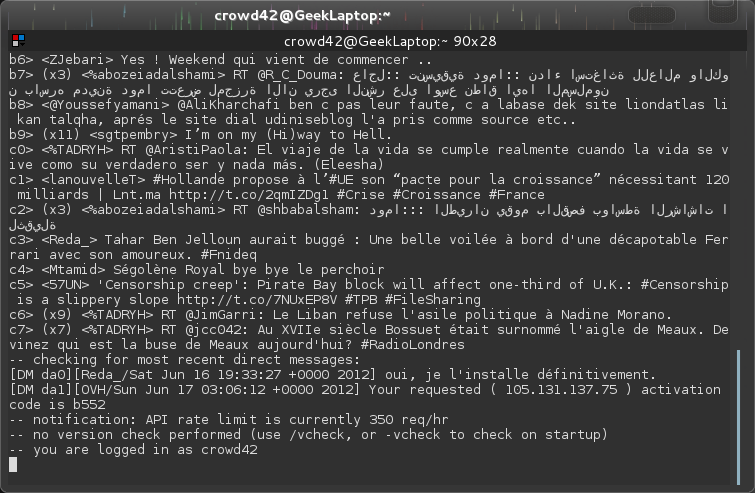
Par exemple, pour répondre à un tweet, tapez :
/replay code réponse
Pour retweeter un tweet :
/rt code
Et si vous souhaitez afficher vos mentions, il suffit de taper :
/replay
Pour actualiser votre Time line, la commande à entrer est :
/r ou /refresh
Pour en savoir plus sur TTytter, je vous conseille de lire la FAQ sur le site du projet.
Related posts:















